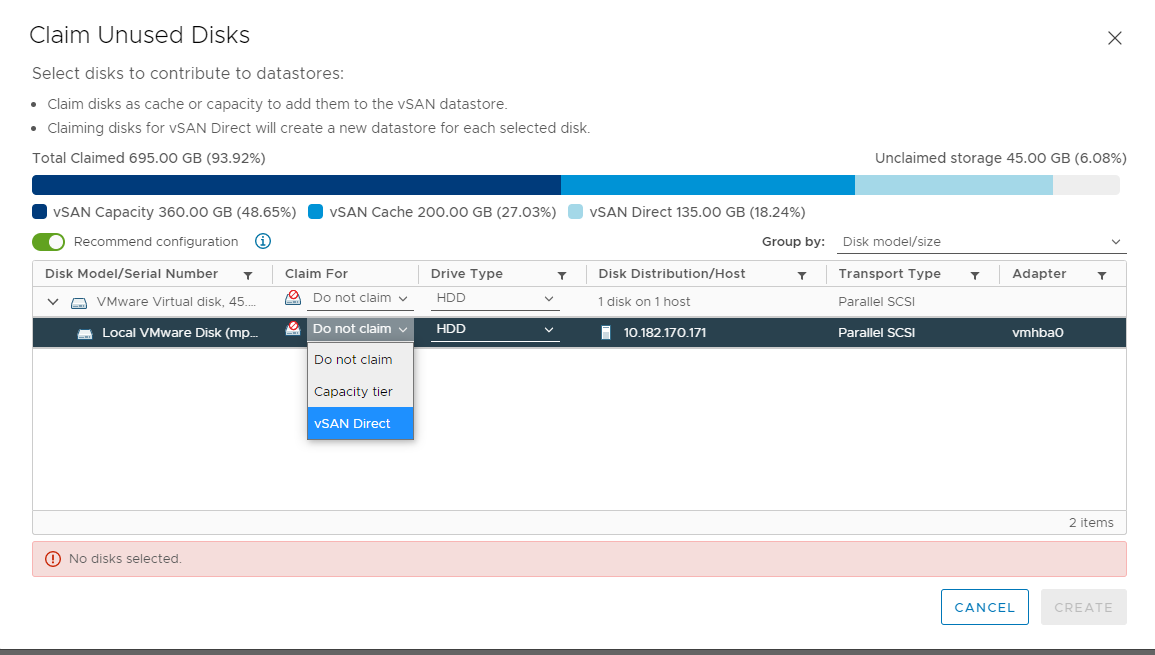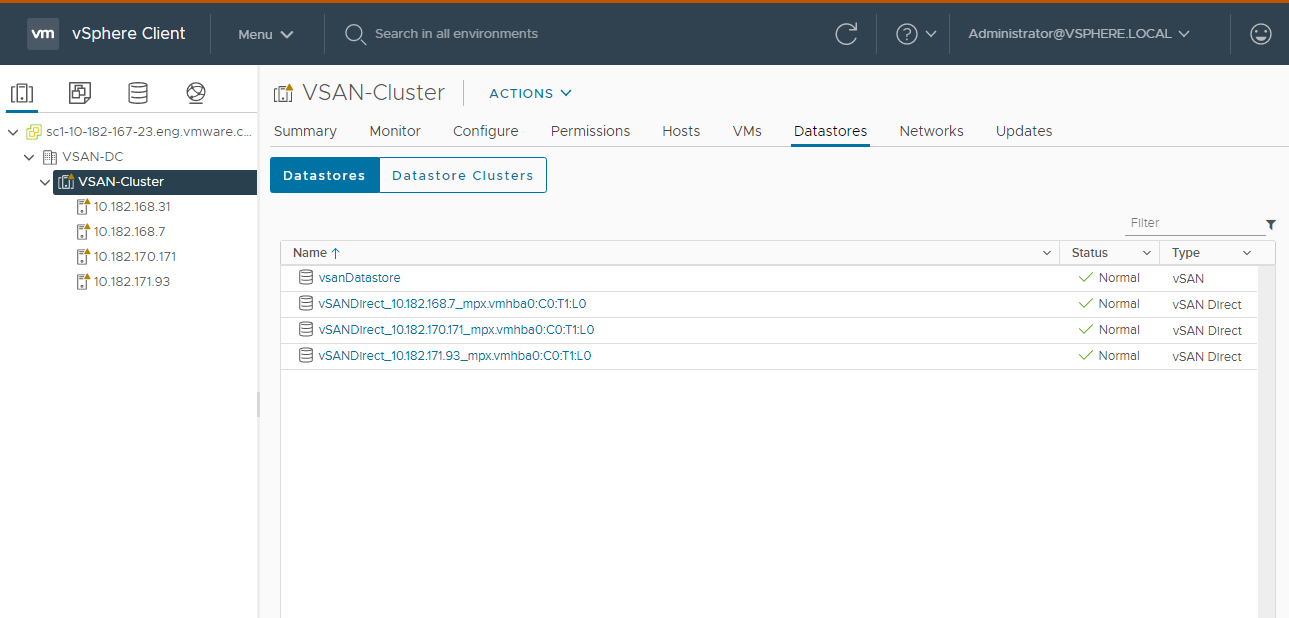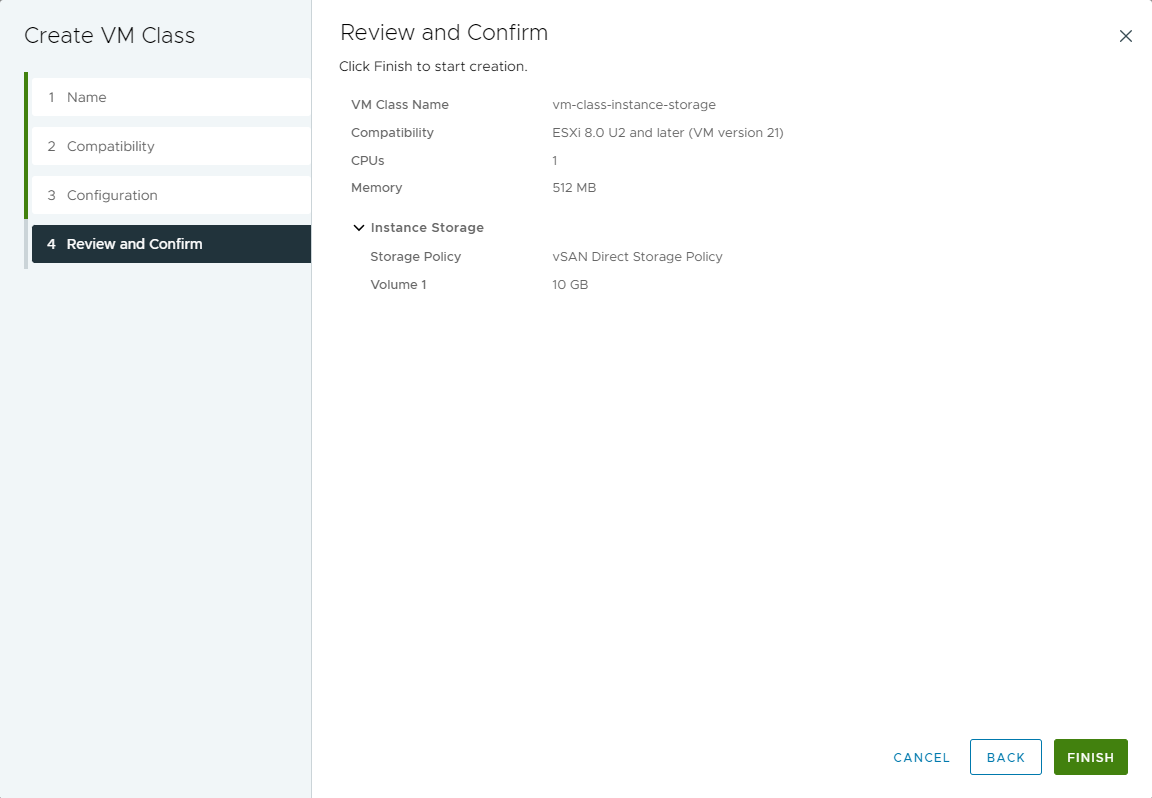VM은 영구 스토리지 볼륨과 함께 인스턴스 스토리지를 사용할 수 있습니다. VM과 별도로 존재하는 영구 볼륨과 달리 인스턴스 스토리지 볼륨은 VM 인스턴스의 수명 주기에 따라 달라집니다. 이 스토리지는 일반적으로 ESXi 호스트에 로컬인 NVMe와 같은 고속 디바이스에 있습니다.
인스턴스 스토리지 수명 주기
VM 생성 시 시스템은 인스턴스 스토리지 볼륨을 생성하고 VM에 연결합니다. 인스턴스 스토리지 볼륨의 데이터는 연결된 해당 VM 인스턴스의 수명 동안에만 유지됩니다. 볼륨은 VM이 삭제될 때 삭제됩니다.
인스턴스 스토리지가 있는 VM은 ESXi.호스트 유지 보수 모드를 지원합니다. VM은 ESXi 호스트가 유지 보수 모드로 전환되면 꺼지고 호스트가 유지 보수 모드를 종료하면 켜집니다.
인스턴스 스토리지 VM 고려 사항
- VDS 네트워킹 스택이 있는 감독자는 인스턴스 스토리지를 지원하지 않습니다.
- 3개 영역 감독자는 인스턴스 스토리지를 지원하지 않습니다.
- vSphere 관리자가 인스턴스 스토리지에 필요한 적절한 스토리지 정책이 누락된 네임스페이스에 인스턴스 스토리지가 있는 VM 클래스를 적용하면 주의가 나타납니다.
- 인스턴스 볼륨이 있는 VM은 다른 ESXi 호스트로 마이그레이션할 수 없습니다.
- 볼륨이 이미 사용 중인 경우에는 인스턴스 스토리지 볼륨을 편집할 수 없습니다.
- vSphere 관리자가 VM 생성 후 네임스페이스에서 인스턴스 스토리지 정책을 제거하면 VM이 계속 실행됩니다.
- DevOps 엔지니어는 인스턴스 스토리지 리소스를 삭제하거나 업데이트할 수 없습니다. 인스턴스 스토리지 볼륨을 한 VM 인스턴스에서 분리하여 다른 인스턴스에 연결할 수 없습니다.
인스턴스 스토리지 VM 프로비저닝 및 모니터링 워크플로
| 단계 | 수행자 | 설명 |
|---|---|---|
| 1 | vSphere 관리자 | 컨텐츠 라이브러리를 생성하고 VM에 사용하는 네임스페이스에 할당합니다. |
| 2 | vSphere 관리자 | vSAN Direct 데이터스토어를 생성합니다. |
| 3 | vSphere 관리자 | vSAN Direct와 호환되는 스토리지 정책을 생성하고 네임스페이스에 할당합니다. |
| 4 | vSphere 관리자 | 인스턴스 스토리지 VM 클래스를 생성하고 네임스페이스에 할당합니다. |
| 5 | DevOps 엔지니어 | 네임스페이스에 인스턴스 스토리지가 있는 VM을 프로비저닝합니다. |
| 6 | vSphere 관리자 | 배포된 VM을 모니터링합니다. |
vSAN Direct 데이터스토어 생성
vSphere 관리자는 vSAN 데이터 지속성 플랫폼 또는 VM 인스턴스 스토리지와 같은 기능과 함께 사용할 vSAN Direct 데이터스토어를 설정합니다. 데이터스토어를 생성하려면 ESXi 호스트에 로컬인 할당되지 않은 스토리지 디바이스를 사용합니다.
프로시저
다음에 수행할 작업
vSAN Direct 스토리지 정책 생성
vSAN Direct를 사용하는 경우 감독자 네임스페이스에서 사용할 스토리지 정책을 생성합니다. 이 스토리지 정책과 연결하는 네임스페이스에서 vSAN Direct와 호환되는 워크로드(예: 상태 저장 서비스 또는 인스턴스 스토리지 VM)를 실행할 수 있습니다.
프로시저
인스턴스 스토리지가 포함된 VM 클래스 생성
VM 클래스에서 vSAN Direct 스토리지 정책을 참조하고 인스턴스 스토리지에 사용할 볼륨의 크기를 설정합니다. VM 클래스를 생성한 후 이를 인스턴스 스토리지 VM에 사용할 네임스페이스에 할당합니다.
사전 요구 사항
- vSAN Direct 데이터스토어와 호환되는 스토리지 정책을 생성합니다.
- 인스턴스 스토리지 VM에 사용하는 네임스페이스에 vSAN Direct 스토리지 정책을 추가합니다. 감독자에서 vSphere 네임스페이스 생성 및 구성의 내용을 참조하십시오.
- 필요한 권한:
프로시저
인스턴스 스토리지가 있는 VM 배포
DevOps 엔지니어는 인스턴스 스토리지 VM을 생성하는 데 필요한 VM 리소스에 액세스할 수 있는지 확인합니다. 리소스를 사용하여 VM을 배포합니다.
프로시저
- ♦ 인스턴스 스토리지 VM과 관련된 다음 항목을 확인합니다.
- 네임스페이스에는 vSAN Direct 데이터스토어와 호환되는 스토리지 클래스가 포함됩니다.
- 인스턴스 스토리지 VM 클래스는 이 스토리지 클래스를 참조합니다.
인스턴스 스토리지 VM 클래스의 세부 정보를 검토할 때 instanceStorage 섹션이 포함되어 있는지 확인합니다.
kubectl describe virtualmachineclasses vm-class-instance-storageapiVersion: vmoperator.vmware.com/v1alpha2 kind: VirtualMachineClass metadata: name: vm-class-instance-storage spec: hardware: cpus: 8 memory: 64Gi devices: ... instanceStorage: storageClass: vsan-direct volumes: - size: 256Gi - size: 512Gi ... - VM YAML 파일은 적절한 인스턴스 스토리지 VM 클래스를 가리킵니다.